সুচিপত্র
এই টিউটোরিয়ালে, আপনি Excel এ শতাংশ গণনা করার একটি দ্রুত উপায়ে ঝুঁকবেন, শতাংশ বৃদ্ধি, মোটের শতাংশ এবং আরও অনেক কিছু গণনার জন্য মৌলিক শতাংশ সূত্র এবং আরও কয়েকটি সূত্র খুঁজে পাবেন।
শতাংশ গণনা জীবনের অনেক ক্ষেত্রেই কার্যকর, তা রেস্তোরাঁর টিপিং, রিসেলার কমিশন, আপনার আয়কর বা সুদের হার হোক না কেন। বলুন, আপনি একটি নতুন প্লাজমা টিভিতে 25% ছাড়ের প্রচার কোড পাওয়ার জন্য যথেষ্ট ভাগ্যবান। এটা কি একটা ভাল চুক্তি? এবং শেষ পর্যন্ত আপনাকে কত টাকা দিতে হবে?
এই টিউটোরিয়ালে, আমরা কয়েকটি কৌশল অন্বেষণ করতে যাচ্ছি যা আপনাকে এক্সেলে দক্ষতার সাথে শতাংশ গণনা করতে এবং মৌলিক শতাংশের সূত্রগুলি শিখতে সাহায্য করবে যা অনুমানের কাজ থেকে বেরিয়ে আসবে আপনার গণনা।
শতাংশের মৌলিক বিষয়
"শতাংশ" শব্দটি ল্যাটিন percentum থেকে এসেছে, যার অর্থ "শত দ্বারা"। আপনি সম্ভবত উচ্চ বিদ্যালয়ের গণিত ক্লাস থেকে মনে রাখবেন, শতাংশ হল 100 এর একটি ভগ্নাংশ যা হর দ্বারা লবকে ভাগ করে এবং ফলাফলকে 100 দ্বারা গুণ করে গণনা করা হয়।
মূল শতাংশের সূত্রটি নিম্নরূপ:
(অংশ/সম্পূর্ণ)*100 = শতাংশ উদাহরণস্বরূপ, যদি আপনার কাছে 20টি আপেল থাকে এবং আপনি আপনার বন্ধুদের 5টি দেন, তাহলে শতাংশ অনুসারে আপনি কত দিয়েছেন? একটি সাধারণ গণনা =5/20*100 সম্পাদন করে আপনি উত্তর পাবেন - 25%।
এভাবে আপনি সাধারণত স্কুল এবং দৈনন্দিন জীবনে শতাংশ গণনা করেন। মধ্যে কম্পিউটিং শতাংশশতাংশ:
=1-20%

স্বাভাবিকভাবেই, আপনি উপরের সূত্রে 20% প্রতিস্থাপন করতে পারবেন আপনার পছন্দের শতাংশ দিয়ে৷

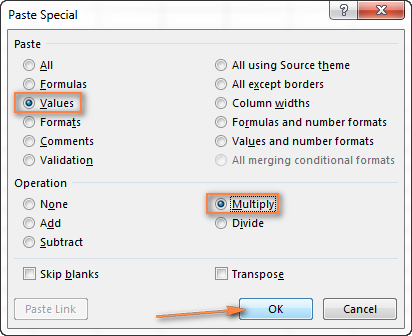
এবং এখানে ফলাফল - সমস্ত কলাম B-এর সংখ্যাগুলি 20% দ্বারা বৃদ্ধি পেয়েছে:

একই পদ্ধতিতে, আপনি গুণ করুন বা বিভক্ত একটি সংখ্যার কলাম নির্দিষ্ট শতাংশ. একটি খালি ঘরে শুধু পছন্দসই শতাংশ লিখুন এবং উপরের ধাপগুলি অনুসরণ করুন৷
এভাবে আপনি Excel এ শতাংশ গণনা করবেন৷ এবং এমনকি যদি শতাংশের সাথে কাজ করা কখনোই আপনার পছন্দের গণিত না হয়ে থাকে, তাহলে এই মৌলিক শতাংশের সূত্রগুলি ব্যবহার করে আপনি আপনার জন্য কাজ করার জন্য এক্সেল পেতে পারেন। আজকের জন্য এতটুকুই, পড়ার জন্য আপনাকে ধন্যবাদ!
মাইক্রোসফ্ট এক্সেল আরও সহজ কারণ এক্সেল পটভূমিতে স্বয়ংক্রিয়ভাবে আপনার জন্য কিছু ক্রিয়াকলাপ সম্পাদন করে৷দুঃখের বিষয়, শতাংশের জন্য কোনও সর্বজনীন এক্সেল সূত্র নেই যা সমস্ত সম্ভাব্য পরিস্থিতিকে কভার করবে৷ আপনি যদি কাউকে জিজ্ঞাসা করেন "আমি যে ফলাফলটি পেতে চাই তা পেতে আমি কোন শতাংশ সূত্র ব্যবহার করি?", সম্ভবত, আপনি একটি উত্তর পাবেন যেমন "আচ্ছা, আপনি ঠিক কী ফলাফল পেতে চান তার উপর এটি নির্ভর করে।"
সুতরাং, আমি আপনাকে এক্সেলে শতাংশ গণনা করার জন্য কয়েকটি সহজ সূত্র দেখাই যেমন শতাংশ বৃদ্ধির সূত্র, মোটের শতাংশ এবং আরও অনেক কিছু পাওয়ার সূত্র।
বেসিক এক্সেল শতাংশ সূত্র
এক্সেলে শতাংশ গণনা করার মূল সূত্রটি হল:
অংশ/মোট = শতাংশযদি আপনি এটিকে শতাংশের জন্য মৌলিক গণিত সূত্রের সাথে তুলনা করেন, আপনি লক্ষ্য করবেন যে এক্সেলের শতাংশ সূত্রে *100 অংশের অভাব রয়েছে। Excel-এ শতাংশ গণনা করার সময়, আপনাকে ফলস্বরূপ ভগ্নাংশকে 100 দ্বারা গুণ করতে হবে না যেহেতু একটি ঘরে শতাংশ বিন্যাস প্রয়োগ করা হলে Excel স্বয়ংক্রিয়ভাবে এটি করে।
এবং এখন, আসুন দেখি কিভাবে আপনি Excel ব্যবহার করতে পারেন। বাস্তব জীবনের তথ্যের উপর শতাংশ সূত্র। ধরুন, আপনার কলাম B তে " অর্ডার করা আইটেম " এবং কলাম C-তে " ডেলিভার করা আইটেম " রয়েছে। বিতরণ করা পণ্যের শতাংশ খুঁজে বের করতে, নিম্নলিখিত পদক্ষেপগুলি সম্পাদন করুন:
- সেলে D2-এ ফর্মুলা
=C2/B2লিখুন এবং আপনার যতগুলি সারি প্রয়োজন তা কপি করুন৷ - এ ক্লিক করুনফলে দশমিক ভগ্নাংশকে শতাংশ হিসেবে প্রদর্শন করতে শতাংশ শৈলী বোতাম ( হোম ট্যাব > সংখ্যা গ্রুপ)।
- এর সংখ্যা বাড়াতে মনে রাখবেন দশমিক স্থান প্রয়োজন হলে, শতাংশের টিপসে ব্যাখ্যা করা হয়েছে।
- সম্পন্ন! : )
এক্সেলের অন্য কোনো শতাংশের সূত্র ব্যবহার করার সময় ধাপগুলির একই ক্রম সঞ্চালিত হবে৷
নিম্নলিখিত উদাহরণে, কলাম D বিতরণ করা আইটেমগুলির একটি বৃত্তাকার শতাংশ প্রদর্শন করে, যে কোনো দশমিক স্থান দেখাচ্ছে।

এক্সেলে মোটের শতাংশ গণনা করা
আসলে, উপরের উদাহরণটি মোটের শতাংশ গণনা করার একটি বিশেষ ক্ষেত্রে। এখন, আসুন আরও কয়েকটি উদাহরণের তদন্ত করি যা আপনাকে এক্সেলের বিভিন্ন ডেটা সেটে মোটের শতাংশ গণনা করার দ্রুত কাজ করতে সাহায্য করবে।
উদাহরণ 1. মোট একটি নির্দিষ্ট সারণীর শেষে রয়েছে সেল
একটি খুব সাধারণ দৃশ্য হল যখন আপনার একটি টেবিলের শেষে একটি একক কক্ষে মোট থাকে৷ এই ক্ষেত্রে, শতাংশের সূত্রটি একই রকম হবে যা আমরা আলোচনা করেছি শুধুমাত্র পার্থক্যের সাথে যে ডিনোমিনেটরের একটি সেল রেফারেন্স একটি পরম রেফারেন্স ($ সহ)। ডলার চিহ্নটি একটি প্রদত্ত ঘরের রেফারেন্স ঠিক করে, তাই যে সূত্রটি যেখানেই কপি করা হোক না কেন এটি কখনই পরিবর্তিত হয় না।
উদাহরণস্বরূপ, যদি আপনার কলাম B-এ কিছু মান থাকে এবং B10 কক্ষে তাদের মোট থাকে, তাহলে আপনি মোটের শতাংশ গণনা করতে নিম্নলিখিত সূত্রটি ব্যবহার করবেন:
=B2/$B$10
আপনি সেল B2 এর জন্য একটি আপেক্ষিক সেল রেফারেন্স ব্যবহার করেন কারণ আপনি B কলামের অন্যান্য কক্ষে সূত্রটি অনুলিপি করার সময় এটি পরিবর্তন করতে চান। কিন্তু আপনি পরম হিসাবে $B$10 লিখুন সেল রেফারেন্স কারণ আপনি সূত্রটি 9 নং সারিতে স্বয়ংক্রিয়ভাবে পূরণ করার সময় B10 তে হরকে স্থির রেখে যেতে চান।
টিপ। হরকে একটি পরম রেফারেন্স করতে, হয় ডলার চিহ্ন ($) ম্যানুয়ালি টাইপ করুন বা সূত্র বারে সেল রেফারেন্সে ক্লিক করুন এবং F4 টিপুন।
নীচের স্ক্রিনশট সূত্র দ্বারা প্রত্যাবর্তিত ফলাফলগুলি দেখায়, মোট শতাংশের কলামটি শতাংশ হিসাবে ফর্ম্যাট করা হয়েছে যেখানে 2 দশমিক স্থান দেখানো হয়েছে৷
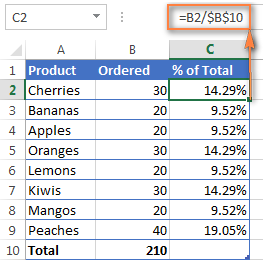
উদাহরণ 2৷ মোটের অংশগুলি একাধিক সারিতে রয়েছে
উপরের উদাহরণে, ধরুন আপনার কাছে একই পণ্যের জন্য বেশ কয়েকটি সারি রয়েছে এবং আপনি জানতে চান যে নির্দিষ্ট পণ্যের সমস্ত অর্ডার দ্বারা মোটের কোন অংশটি তৈরি হয়েছে।
এই ক্ষেত্রে, আপনি প্রথমে একটি প্রদত্ত পণ্য সম্পর্কিত সমস্ত সংখ্যা যোগ করতে SUMIF ফাংশন ব্যবহার করতে পারেন, এবং তারপর সেই সংখ্যাটিকে মোট দ্বারা ভাগ করতে পারেন, যেমন:
=SUMIF(range, criteria, sum_range) / total
প্রদত্ত যে কলাম A-তে সমস্ত পণ্যের নাম রয়েছে, কলাম B অনুরূপ পরিমাণের তালিকা করে, সেল E1 হল আপনার আগ্রহের পণ্যটির নাম, এবং মোটটি B10 কোষে রয়েছে, আপনার বাস্তব জীবনের সূত্রটি এর অনুরূপ হতে পারে:<3
=SUMIF(A2:A9 ,E1, B2:B9) / $B$10
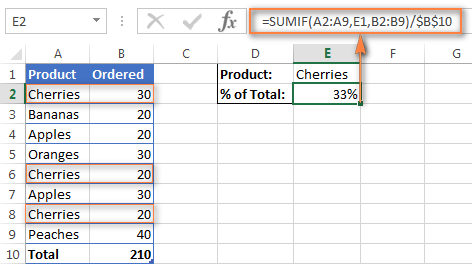
স্বাভাবিকভাবে, আপনি পণ্যের নাম সরাসরি সূত্রে রাখতে পারেন, যেমন:
=SUMIF(A2:A9, "cherries", B2:B9) / $B$10
যদি আপনি চানকয়েকটি ভিন্ন পণ্য মোটের কোন অংশ তৈরি করে তা খুঁজে বের করুন, বিভিন্ন SUMIF ফাংশন দ্বারা প্রত্যাবর্তিত ফলাফল যোগ করুন এবং তারপর সেই সংখ্যাটিকে মোট দ্বারা ভাগ করুন। উদাহরণস্বরূপ, নিম্নলিখিত সূত্রটি চেরি এবং আপেলের শতাংশ গণনা করে:
=(SUMIF(A2:A9, "cherries", B2:B9) + SUMIF(A2:A9, "apples", B2:B9)) / $B$10
SUM ফাংশন সম্পর্কে আরও তথ্যের জন্য, অনুগ্রহ করে নিম্নলিখিত টিউটোরিয়ালগুলি দেখুন:
- এক্সেল এ SUMIF ফাংশন কিভাবে ব্যবহার করবেন
- এক্সেল SUMIFS এবং SUMIF একাধিক মানদণ্ড সহ
এক্সেলে শতাংশ পার্থক্য কীভাবে গণনা করবেন
শতাংশ গণনার জন্য সমস্ত সূত্রের এক্সেল-এ, একটি শতাংশ পরিবর্তনের সূত্র সম্ভবত আপনি প্রায়শই ব্যবহার করবেন।
শতাংশ বৃদ্ধি / হ্রাসের জন্য এক্সেল সূত্র
এ এবং বি দুটি মানের মধ্যে পার্থক্যের শতাংশ গণনা করতে, জেনেরিক সূত্র হল:
শতাংশ পরিবর্তন = (B - A) / Aএই সূত্রটি বাস্তব ডেটাতে প্রয়োগ করার সময়, এটি গুরুত্বপূর্ণ যে আপনি সঠিকভাবে নির্ধারণ করুন যে কোন মানটি A এবং কোনটি B৷ উদাহরণস্বরূপ, গতকাল আপনার কাছে ছিল 80টি আপেল এবং কিভাবে আপনার 100টি আছে, মানে এখন আপনার কাছে আগের তুলনায় 20টি আপেল বেশি, যা 25% বৃদ্ধি পেয়েছে। আপনার যদি 100টি আপেল ছিল এবং এখন আপনার কাছে 80টি থাকে, তাহলে আপনার আপেলের সংখ্যা 20 কমে গেছে, যা 20% কমেছে৷
উপরের বিবেচনায়, শতাংশ পরিবর্তনের জন্য আমাদের এক্সেল সূত্রটি নিম্নলিখিত আকার নেয়:
(নতুন মান - পুরানো মান) / পুরানো মানএবং এখন, আসুন দেখুন কিভাবে আপনি শতাংশ পার্থক্য গণনা করার জন্য এই সূত্রটি ব্যবহার করতে পারেনআপনার স্প্রেডশীট।
উদাহরণ 1. 2টি কলামের মধ্যে শতাংশের পার্থক্য গণনা করা হচ্ছে
ধরুন আপনার কলাম B তে গত মাসের দাম এবং C কলামে এই মাসের দাম রয়েছে। তাহলে আপনার শতাংশ পরিবর্তনের সূত্রটি এই ফর্মটি নেয় :
=(C2-B2)/B2
দুটি সংখ্যার মধ্যে শতাংশের পার্থক্য সঠিকভাবে গণনা করতে, এই পদক্ষেপগুলি সম্পাদন করুন৷
- সারি 2-এর যেকোনো ফাঁকা ঘরে সূত্রটি লিখুন, বলুন D2. এটি দশমিক সংখ্যা হিসাবে ফলাফলটি আউটপুট করবে।
- সূত্র ঘরটি নির্বাচন করুন এবং দশমিক সংখ্যাকে শতাংশে রূপান্তর করতে হোম ট্যাবের শতাংশ শৈলী বোতামে ক্লিক করুন।
- নিম্নলিখিত কক্ষগুলিতে অনুলিপি করতে সূত্রটিকে নীচে টেনে আনুন৷
ফলাফল হিসাবে, সূত্রটি গত মাসের (কলাম সি) তুলনায় এই মাসে (কলাম সি) পরিবর্তনের শতাংশ গণনা করে কলাম B)। পজিটিভ শতাংশ যা শতাংশ বৃদ্ধি দেখায় সেগুলি সাধারণ কালো রঙে ফরম্যাট করা হয়, যখন নেতিবাচক শতাংশ (শতাংশ হ্রাস) লাল রঙে ফর্ম্যাট করা হয়। এটি স্বয়ংক্রিয়ভাবে সম্পন্ন করতে, এই টিপে ব্যাখ্যা করা ঋণাত্মক শতাংশের জন্য একটি কাস্টম বিন্যাস সেট আপ করুন৷

উদাহরণ 2. দুটি সংখ্যার মধ্যে শতাংশের পার্থক্য গণনা করা হচ্ছে
যদি আপনি সংখ্যার একটি কলাম আছে, বলুন কলাম C যা সাপ্তাহিক বা মাসিক বিক্রয় তালিকাভুক্ত করে, আপনি এই সূত্রটি ব্যবহার করে আগের সপ্তাহ/মাস এবং বর্তমানের মধ্যে শতাংশ পরিবর্তন গণনা করতে পারেন:
=(C3-C2)/C2
কোথায় C2 এবং C3 হল সংখ্যাগুলি আপনি তুলনা করছেন৷
দ্রষ্টব্য৷অনুগ্রহ করে মনোযোগ দিন যে আপনি ডেটা সহ প্রথম সারিটি এড়িয়ে যান এবং আপনার শতাংশ পার্থক্য সূত্রটি 2য় ঘরে রাখুন, যা এই উদাহরণে D3।
শতাংশ হিসাবে দশমিক প্রদর্শন করতে, আপনার সূত্র ধারণকারী কক্ষগুলিতে শতাংশ বিন্যাস প্রয়োগ করুন এবং আপনি নিম্নলিখিত ফলাফল পাবেন:
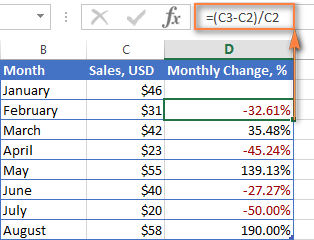
একটি নির্দিষ্ট সংখ্যার মধ্যে পরিবর্তনের শতাংশ গণনা করতে এবং অন্যান্য সমস্ত নম্বর, $ চিহ্ন ব্যবহার করে সেই ঘরের ঠিকানা ঠিক করুন, যেমন $C$2।
উদাহরণস্বরূপ, জানুয়ারী (C2) এর তুলনায় প্রতি মাসে শতাংশ বৃদ্ধি/কমানোর হিসাব করতে, D3 এর সূত্রটি হল:
=(C3-$C$2)/$C$2
কখন নীচের কক্ষে সূত্রটি অনুলিপি করলে, পরম রেফারেন্স ($C$2) একই থাকবে, যখন সূত্রটি যেখানে সারির একটি আপেক্ষিক অবস্থানের উপর ভিত্তি করে আপেক্ষিক রেফারেন্স (C3) C4, C5, এবং তাই পরিবর্তিত হবে অনুলিপি করা হয়েছে৷

আরো সূত্র উদাহরণের জন্য, অনুগ্রহ করে দেখুন কিভাবে এক্সেলে শতাংশ পরিবর্তন গণনা করা যায়৷
শতাংশ দ্বারা পরিমাণ এবং মোট গণনা করা হচ্ছে
যেমন আপনি' এইমাত্র দেখেছি, এক্সেলে শতাংশ গণনা করা সহজ, এবং যদি আপনি শতাংশ জানেন তবে পরিমাণ এবং মোট গণনা করা হয়৷
উদাহরণ 1. মোট এবং শতাংশ দ্বারা পরিমাণ গণনা করুন
ধরুন আপনি একটি কিনছেন $950 এর জন্য নতুন ল্যাপটপ এবং তারা এই ক্রয়ের উপর 11% ভ্যাট চার্জ করে। প্রশ্ন হল- নেট মূল্যের উপরে আপনাকে কত টাকা দিতে হবে? অন্য কথায়, $950 এর 11% কত?
নিম্নলিখিত সূত্রটি হবেসাহায্য:
মোট * শতাংশ = পরিমাণ ধরে নিলাম যে মোট মান কক্ষ A2 এবং শতাংশ B2-এ, উপরের সূত্রটি একটি সাধারণ =A2*B2 তে পরিণত হয় এবং 104.50 প্রদান করে।

মনে রাখবেন, যখন আপনি Excel-এ শতাংশ চিহ্ন (%) এর পরে একটি সংখ্যা টাইপ করেন, তখন সংখ্যাটিকে তার মানের শততম হিসাবে ব্যাখ্যা করা হয়। উদাহরণস্বরূপ, 11% আসলে 0.11 হিসাবে সংরক্ষণ করা হয় এবং এক্সেল সমস্ত সূত্র এবং গণনায় এই অন্তর্নিহিত মানটি ব্যবহার করে।
অন্য কথায়, সূত্র =A2*11% হল =A2*0.11 এর সমতুল্য। স্বাভাবিকভাবেই, আপনি দশমিক সংখ্যা ব্যবহার করতে পারবেন যদি এটি আপনার ওয়ার্কশীটগুলির জন্য আরও ভাল কাজ করে তবে সরাসরি একটি সূত্রে শতাংশের সাথে সঙ্গতিপূর্ণ৷
উদাহরণ 2. পরিমাণ এবং শতাংশ দ্বারা মোট গণনা করা হচ্ছে
উদাহরণস্বরূপ, আপনার বন্ধু আপনাকে $400 এর জন্য তার পুরানো কম্পিউটার অফার করেছে, যা মূল মূল্য থেকে 30% ছাড়। আপনি আসল মূল্য কী ছিল তা জানতে চান।
যেহেতু 30% ছাড়, আপনি আসলে কত শতাংশ দিতে হবে তা জানতে প্রথমে আপনি এটি 100% থেকে কেটে নিন (100% - 30% = 70%)। এখন আপনার মূল মূল্য গণনা করার জন্য সূত্রের প্রয়োজন, অর্থাৎ সেই সংখ্যাটি খুঁজে বের করতে যার 70% সমান 400।
সূত্রটি নিম্নরূপ:
পরিমাণ / শতাংশ = মোটবাস্তব ডেটাতে প্রয়োগ করা হয়েছে, এটি নিম্নলিখিত যেকোনও আকার নিতে পারে:
=A2/B2
অথবা
=A2/0.7
অথবা
=A2/70%

টিপ। একটি আরও কঠিন প্রশ্নের উত্তর পেতে - একটি সুদ জেনে ঋণ পরিশোধের সুদের পরিমাণ কীভাবে গণনা করা যায়রেট - আইপিএমটি ফাংশন দেখুন৷
শতাংশ দ্বারা একটি সংখ্যা কীভাবে বাড়ানো / হ্রাস করা যায়
ছুটির মরসুম আমাদের উপর রয়েছে এবং এটি আপনার সাপ্তাহিক ব্যয়ের পরিবর্তনের ইঙ্গিত দেয়৷ আপনার সর্বোত্তম সাপ্তাহিক ভাতা খুঁজে বের করার জন্য আপনি বিভিন্ন বিকল্প বিবেচনা করতে চাইতে পারেন।
শতাংশ দ্বারা একটি পরিমাণ বৃদ্ধি করতে, এই সূত্রটি ব্যবহার করুন:
= পরিমাণ * (1 + %)উদাহরণস্বরূপ, কক্ষ A1-এর মান 20% বৃদ্ধি করার জন্য, সূত্রটি হল:
=A1*(1+20%)
একটি শতাংশ দ্বারা কমানোর পরিমাণ:
= পরিমাণ * (1 - %)উদাহরণস্বরূপ, কক্ষ A1-এর মান 20% কমাতে, সূত্রটি হল:
=A1*(1-20%)
আমাদের উদাহরণে, যদি A2 হয় আপনার বর্তমান ব্যয় এবং B2 হল শতকরা যে পরিমাণ আপনি সেই পরিমাণ বাড়াতে বা কমাতে চান, C2 কক্ষে আপনি যে সূত্রগুলি লিখবেন:
শতাংশ দ্বারা বৃদ্ধি করুন:
=A2*(1+B2)
শতাংশ দ্বারা হ্রাস করুন:
=A2*(1-B2)
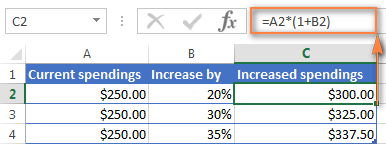
কীভাবে একটি সম্পূর্ণ কলাম শতাংশ দ্বারা বাড়ানো/কমাবেন
ধরুন, আপনার একটি কলাম আছে যে সংখ্যাগুলি আপনি একটি নির্দিষ্ট শতাংশ বাড়াতে বা কমাতে চান এবং আপনি সূত্রের সাথে একটি নতুন কলাম যোগ করার পরিবর্তে একই কলামে আপডেট হওয়া সংখ্যাগুলি রাখতে চান৷
এই কাজটি পরিচালনা করার জন্য এখানে 5টি দ্রুত পদক্ষেপ রয়েছে :
- এই উদাহরণে কিছু কলাম, B কলামে আপনি যে সমস্ত সংখ্যা বাড়াতে বা কমাতে চান তা লিখুন।
- একটি খালি ঘরে, নিচের সূত্রগুলির মধ্যে একটি লিখুন:
শতাংশ দ্বারা বৃদ্ধি :
=1+20%দ্বারা হ্রাস করুন

